この1ヶ月前ほど位から、自分で描いた商品を販売することにしました、サイト主のさんがつです。
という事で、早速「名刺」を作って印刷をしてみました。今回はその辺りの情報や感想などをご紹介したいと思います。
名刺のデザインは「Canva」で作成
まず名刺のデザインを考えないといけません。私の場合は普段から使い慣れている「Canva」というサイトで作成してみました。
ブログアイキャッチ・サムネイルの作成pxサイズとお手軽作成サイト「Canva」
以前に「ブログのアイキャッチが簡単に作れますよ~」という事でご紹介したサイトです。
「名刺」のテンプレートから作成
「デザインを作成」から「名刺」というのがありましたので、そこから作成を進めました。名刺のテンプレートには、オシャレなデザインが沢山ありますね。
既存のデザインを使えば楽チンですが、私は新規でゼロから作ってみました。
ちょっとこだわりが有ったんですね。
必要な文言を設定し、イメージや画像を配置します。
好みやイメージが固まるまで色々作りました。
出来上がりまでに色の変更もあったので、当初のイメージとかなり印象が変わりました。
最終的なデザイン案は下記の最初の二つです。
表と裏で二枚の画像になります。
他の方に役に立たないかもしれませんが、私がデザインを考える際に気にした事です。
・全体的に可愛い・柔らかい印象だが、硬いイメージも持たせたい
・漫画を連想させる正方形や四角のイメージを持たせたい
・文字は全体的に大きく書くが、優しいフォントで仕上げたい
・サイトのURLの印象は控えめ(sangatucubicleの文字列が重なるため)
・サイトのQRコードを目立たせる(ここへ誘導したい)
・裏面に扱う商品名(増えても対応な可能な表現)
・イメージイラストの配置(可愛いイラスト)
要するに明確なイメージやテーマがあると、パズルの要領で配置すれば良いですね。
生まれて初めて名刺のデザインをしたのですが、個人的には概ね満足なデザインです。(自己評価が高いだけですね・・・。)
「塗り足しとトリムマーク」について
気に入ったデザインが出来たので、続いて印刷です。「Canva」は印刷の推奨出力形式は「pdf」です。
ですのでまずは「pdf」のデザインから印刷が出来るサイトを探しました。
5件程比較しましたが、概ね「pdf」で入稿が出来るサイトが多かったという印象です。
その際に知ったのですが、「塗り足しとトリムマーク」というものが存在します。
印刷業界に詳しいかたは、「今さら、何やねん」なお話ですね。
この「塗り足しとトリムマーク」の詳しい説明は他のサイト様の方が適切だと思いますので、ここでは書きませんが、要は「印刷時に全面にもれなく印刷(色を載せたい)場合に必要な設定」です。
後で書きますが、私もこの形にならって「塗り足しとトリムマーク有り」でpdf出力したものを用意しました。
しかし印刷までたどり着いた時に使用したpdfは「塗り足しとトリムマークの無いもの」で入稿しました。
ですので、少し手間ですが「有り無しの2パターン」を用意すると入稿の際にスムーズだと思います。
名刺の印刷は「ラクスル」
上記の通り複数のサイトを見ましたが、最終的に選んだサイトは「ラクスル」です。無料デザインテンプレートから名刺作成!|ネット印刷のラクスル
名刺の無料デザインテンプレートなら激安ネット印刷のラクスル。ビジネスで定番の通常サイズをはじめ、一回り小さな小型サイズ、縦長でスマートな欧米サイズを揃えています。印刷で使える豊富なイラストや写真素材、モリサワフォントも無料でご利用いただけます。
決めの項目は以下の通りです。
・「pdf」から印刷の対応が可能
・納期を伸ばせばかなり安い価格で出来上がる
・印刷の際に決める細かな事が既に設定されている
です。
要するに私の様な素人でも簡単に印刷までたどり着くという事ですね。
入稿は「pdfの余白なし」でも可能
重複になりますが私は「Canva」で作成し、「塗り足しとトリムマーク有り」のpdfを用意しました。そこでラクスルのサイトから入稿の手続きに進んだのですが、出来上がりの画像確認の際にその余白が出てしましました。
チュートリアルに従ってサイズの調整を行っても余白が表示されました。
仕方がないので「塗り足しとトリムマーク無し」のpdfで入稿しました。
後で出来上がりの画像をお見せしますが、実際に出来上がったものは余白が気にならないもので仕上がり、大変満足のいくものでした。
私の様な方法から、名刺を作る人は「塗り足しとトリムマークなし」のpdfで入稿という形になると思います。
格安プランは「100枚463円」
ラクスルの価格は、日数が早いほど価格が高くなります。ですので、急ぎでない人はかなり安い価格で作成が出来ます。
通常サイズの名刺印刷料金表 | ネット印刷のラクスル
私の場合はお試し感覚だったので、下記の内容で作ってみました。
用紙サイズ:通常サイズ(91× 55mm)
用紙の種類:マット紙(マット)
用紙の厚さ:標準(220kg)
両面印刷:両面カラー
角丸加工なし
PP加工なし
受付日から7営業日後
オンデマンド印刷
枚数:100部
価格:463円@4.6円(税抜)
私の場合はチラシの作成もお願いしたので送料はかかりませんでした。
名刺単体の場合は送料 (メール便:190円 / 宅配便:470円) が発生します。
梱包状況
続いて気になる出来上がりの梱包状況です。メール便で届きました。
封筒に入ってポストに投函ですね。
気になる中身は・・・?
何と、専用のケースに収まっています。
折れる事も無く無事に届きました。
このケースのままで封筒に入っていたので、メール便の依頼だけど中身の状態が気になる人は、比較的天候の安定した日に印刷日を設定すると、雨に塗れずに、湿気にもふれずに手元に届くと思います。
名刺の出来上がりは?
続いて気になる印刷の仕上がりです。発色は問題なし!
イラストのカラーも綺麗に載っています。
一番の懸念材料の「塗り足しとトリムマークなし」のpdfで入稿の結果は・・・?
丸印です。どうでしょうか?
余白が生まれたといえば、そういう風に見えますが、殆ど気にならない程度だと感じました。
名刺は程よい厚みがありますので、角度を変えると厚みの部分がうっすら白く見えます。
そんな印象にも近い感じですね。
結果的に大満足な仕上がりでした!
最後に
印刷の際に悩みがちな紙の厚みや紙の種類ですが、判断材料が分からないので、標準の設定のままで注文をしました。ですので価格の安さもあって、出来上がりを見るまでは少々不安でした。
しかし予想を裏切って、出来上がりは程よい厚みで、職場で使う名刺と遜色のない雰囲気の仕上がりになったので大満足です。
それに到着までもスムーズで、出荷から手元に届くまで大幅に遅れるという事はありませんでした。
何より値段の安さと仕上がりのバランスが抜群に良いので、次回も「ラクスル」で注文したいなぁと思います。
名刺のデザインに悩む方には、ラクスルの基本テンプレートがお勧めです。
無料デザインテンプレートから名刺作成!|ネット印刷のラクスル
比較的無難なものから、特徴を活かしたテンプレートまで幅広く用意してありますので、比較的簡単にイメージ通りのものになりそうだと思いました。
ラクスルのテンプレートの操作性はCanva以上に簡単ですので、初めて人でもスムーズに出来ると思います。
少し素材が少ない様に思いますが、名刺は沢山の素材を使わないので十分ではないでしょうか。
それに日本っぽい雰囲気のテンプレートですので、オーソドックスなモノはこのサイトで十分です。
印刷の誘導もスムーズなのがまた良いですね。
私の場合はラクスルを利用する前だったので、Canvaで作りましたが、どちらのサービスを使えば好みに仕上がるか?で決めて良いと思いました。
私は今回初めて名刺を作って、ラクスルを利用したのですが、とても気に入りました。
将来別の職種でも営業を開始予定ですので、その際に必要な名刺も自分でデザインを書いてラクスルで作成したいなぁと思いました。

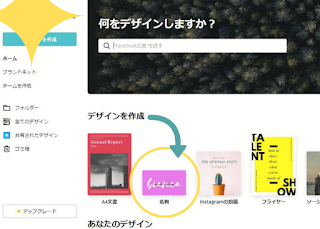
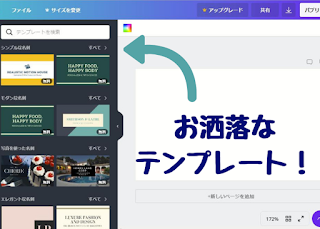
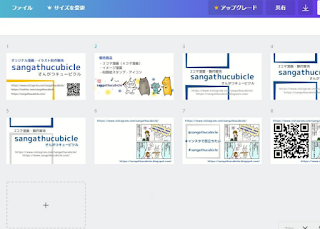





コメント